Slik legger du til Gmail på oppgavelinjen på Windows (HURTIGGUIDE)

Slik legger du til Gmail på oppgavelinjen i Windows 10/11 ved hjelp av Chrome eller Microsoft Edge. Få en rask og enkel veiledning her.
Moto G20 er en ny budsjettvennlig oppføring i Moto G-serien . Og for prisen er det en ganske god enhet med konkurransedyktig maskinvare og ren programvareopplevelse. Ikke desto mindre er det ingen Android-håndsett uten problemer. Så i dag bestemte vi oss for å liste opp de vanligste problemene som plager Moto G20-brukere og gi noen løsninger der det er mulig. Lær mer nedenfor.
Merk: Alle problemene nevnt i denne artikkelen er individuelt rapporterte tilfeller, noe som ikke betyr at noen av problemene vil oppstå på andre enheter. Hvis du ønsker å kjøpe denne telefonen, IKKE ta disse problemene i betraktning.
Innholdsfortegnelse:
1. Får tilfeldig svart skjerm
Noen brukere på det offisielle støtteforumet rapporterer om problemer med svart skjerm. Det ser ut til at selv om det er like, er det to forskjellige problemer bak tilfeldige svarte skjermer.
For noen oppstår den svarte skjermen under samtaler, og dette er sannsynligvis enten et problem med nærhetssensorkalibrering eller en systemfeil med telefonappen. For å fikse det, prøv å starte enheten på nytt, åpne Moto Hjelp og test nærhetssensoren , og sørg for at en skjermbeskytter ikke forårsaker problemet. Hvis det ikke hjelper, tilbakestill enheten til fabrikkinnstillingene.
Det andre problemet ser ut til å være bare et oppstartssløyfeproblem, der Moto G20 starter på nytt fra tid til annen. Hvis dette er noe du har opplevd, er det den beste måten å tilbakestille enheten til fabrikkinnstillingene. Du bør også sannsynligvis rapportere problemet til telefonforhandleren din og be om en erstatning hvis problemet vedvarer etter tilbakestillingen av fabrikken.
2. Kan ikke laste ned bilder fra WhatsApp
Et av Moto G20-problemene gjelder nedlasting av bilder fra WhatsApp eller andre tredjeparts direktemeldinger. Problemet her er mest sannsynlig forårsaket av tillatelser eller en midlertidig stopp av appen. For å løse det raskt, må du tilbakestille appen. Bare sørg for å sikkerhetskopiere WhatsApp- chatten din. Etter det, her er hva du må gjøre:
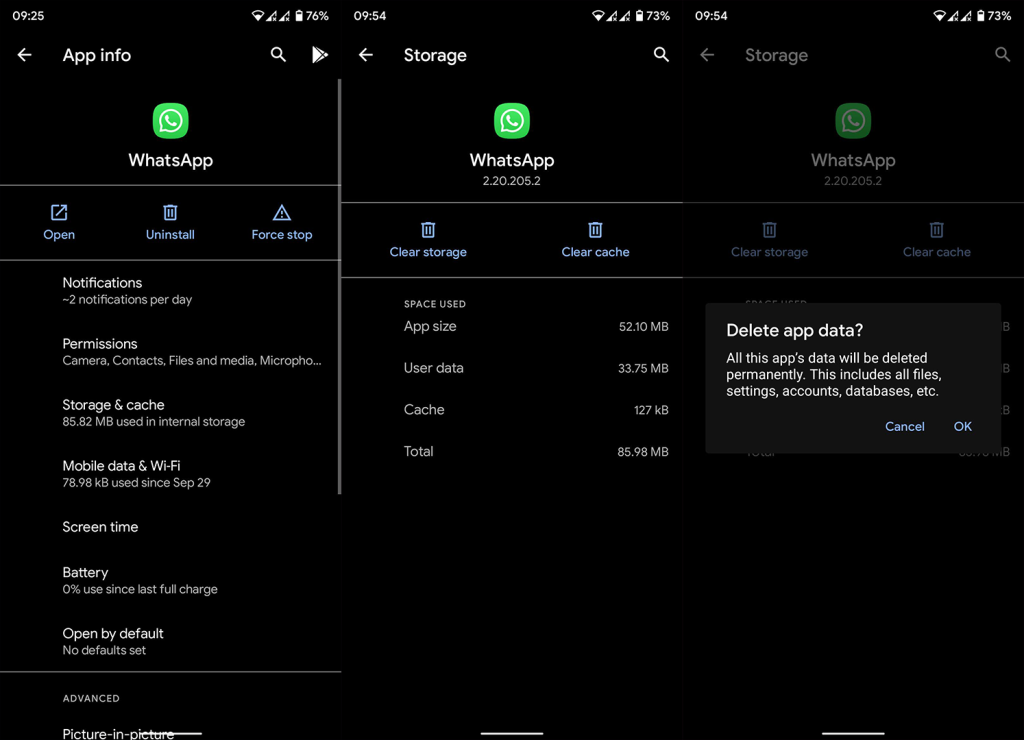
3. Mobildata fungerer ikke på Moto G20
Noen Moto G20-brukere har hatt det vanskelig med mobildata (LTE/4G). Det ser ut til at enheten automatisk bytter til EDGE som er mye tregere enn 4G. Hvis du har akkurat dette problemet eller lignende Moto G20-problemer, sørg for å sjekke systeminnstillingene.
Naviger til Innstillinger > Nettverk og Internett > Mobilnettverk > Foretrukket nettverkstype og kontroller at 4G/LTE er satt som standardalternativ.
Hvis det ikke hjelper, kan du tilbakestille nettverksinnstillingene. Det er selvfølgelig viktig at du har god nettdekning for at mobildata skal fungere med høyest tilgjengelig hastighet. Prøv å deaktivere Bluetooth og NFC.
Hvis problemet vedvarer, sjekk artikkelen vår som snakker om problemer med mobildata der vi tilbyr noen levedyktige løsninger her .
4. Moto G20 lader ikke
Det er knapt noe verre enn å kjøpe en helt ny enhet, og den har en fabrikkfeil. Men kanskje det er noe du kan gjøre for å fikse det. I dette tilfellet rapporterer brukere at Moto G20 bare slutter å lade etter en stund. Hold deg til den originale laderen og sørg for at du kjører den nyeste fastvaren.
Dette er mer sannsynlig et programvareproblem, og det ser ut til at oppdateringer løste det for de fleste brukere. På den annen side, hvis du fortsatt ikke kan lade enheten, rapporter problemet til forhandleren eller transportøren og be om erstatning eller reparasjon.
5. Lydproblemer på Moto G20
Noen brukere rapporterer at lydkvaliteten i samtalen er virkelig svak. Sjelden hører de en knekende og forvrengt lyd mens de samtaler, men det mer vanlige problemet er at den andre siden ikke kan høre dem tydelig eller ikke i det hele tatt.
Igjen, sjekk nettverksdekningen, sørg for at ingenting blokkerer mikrofonen eller høyttaleren, og start enheten på nytt.
6. Batteritømmes
Selv om den kommer med en stor IPS LCD 90Hz-skjerm, bør Moto G20 gjøre det ganske bra i batteriavdelingen. 5000 mAh er god nok til å holde deg gjennom dagen og mer. Noen brukere rapporterer imidlertid at batteriet ikke holder løftene. Det ser ut til at tomgangsavløpet er mye større enn forventet.
Hvis du vil forbedre batterilevetiden på Moto G20, følg disse trinnene:
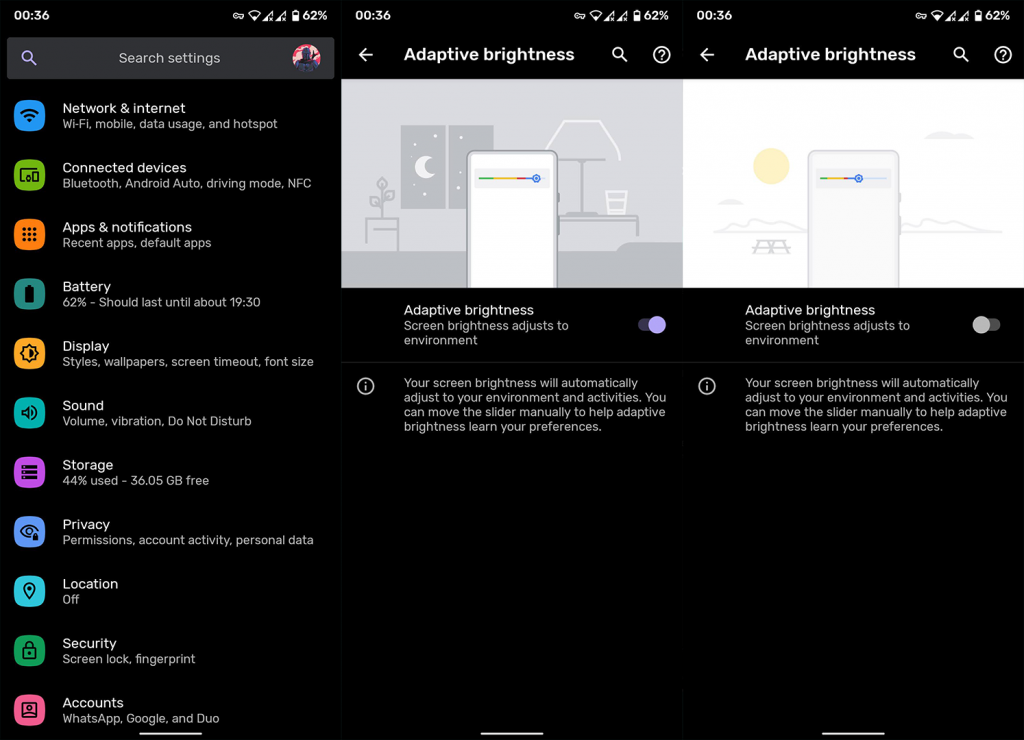
7. Moto G20 henger og fryser
Til slutt kan vi ikke hoppe over knappe, men likevel presentere rapporter om svak ytelse og frysing. Dette skjer under spilling, men noen brukere rapporterer at Moto G20 henger når de ser på YouTube-videoer eller bare regelmessig navigerer gjennom brukergrensesnittet.
Hvis det er det som skjer med deg også, prøv noen av disse trinnene for å redusere henger og fryser på Moto G20:
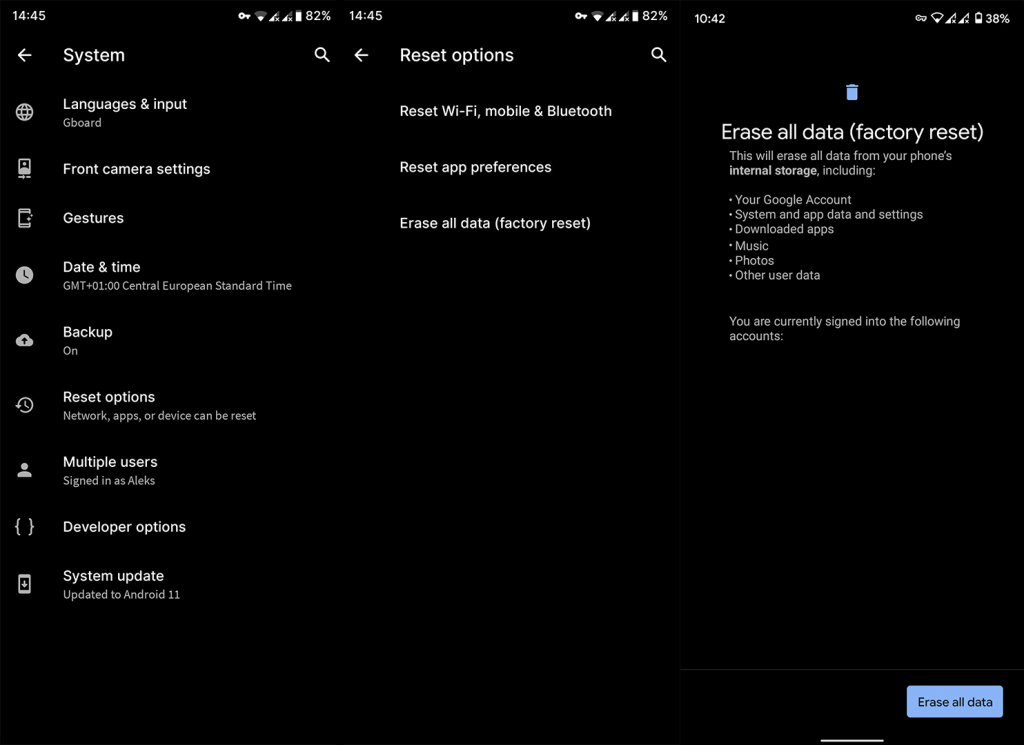
8. Vanlige feilsøkingstrinn for Moto-enheter
Gå inn på utvikleralternativer
Start opp i sikkermodus
Tilbakestill nettverksinnstillinger
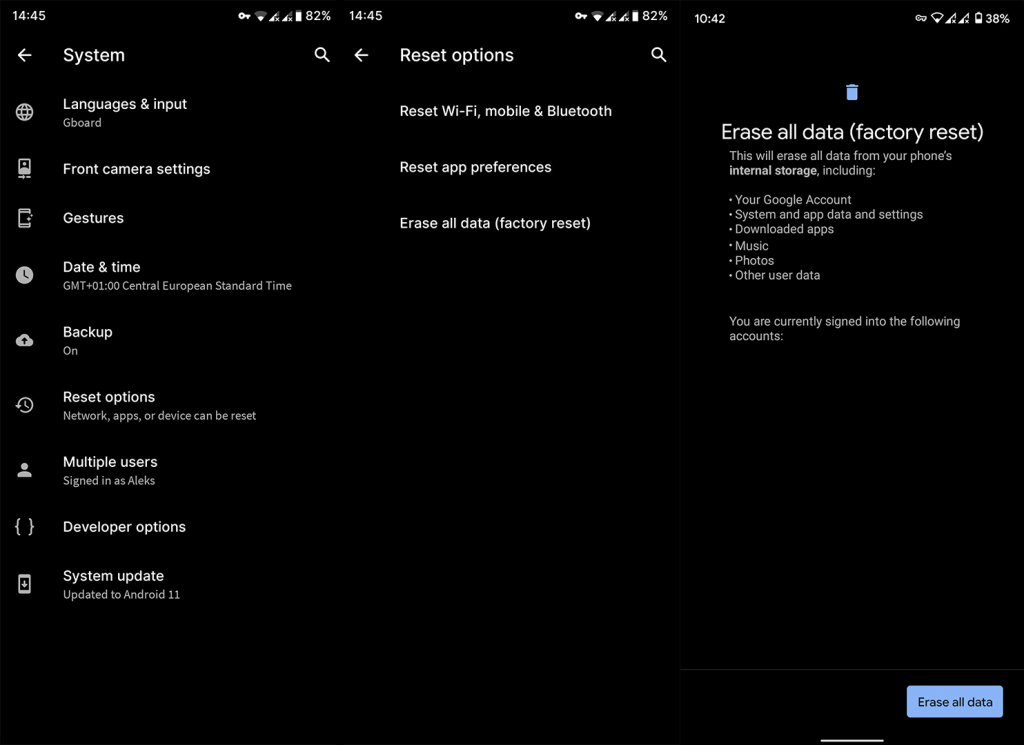
Tilbakestill enheten til fabrikkinnstillingene
Merk: Vi anbefaler ikke å gjøre dette hvis du ikke er helt sikker på hva du gjør. For å lære mer, sjekk denne artikkelen .
Og med det kan vi avslutte denne artikkelen. Har du flere problemer eller trenger mer hjelp med de vi har nevnt ovenfor? Fortell oss i kommentarfeltet nedenfor.
Takk for at du leser og sjekk ut vår og .
Redaktørens merknad: Denne artikkelen ble opprinnelig publisert i juli 2021. Vi sørget for å fornye den for friskhet og nøyaktighet.
Problem: Motorola Moto G20 opplever treg ytelse, forsinkelse eller manglende respons.
Vedtak:
Problem: Du har problemer med å koble til WiFi på Motorola Moto G20.
Vedtak:
Problem: Du opplever dårlig samtalekvalitet på Motorola Moto G20.
Vedtak:
Slik legger du til Gmail på oppgavelinjen i Windows 10/11 ved hjelp av Chrome eller Microsoft Edge. Få en rask og enkel veiledning her.
Hvis App Store forsvant fra startskjermen på iPhone/iPad, ikke bekymre deg, det er en enkel løsning for å gjenopprette den.
Oppdag de beste ublokkerte spillnettstedene som ikke er blokkert av skoler for å forbedre underholdning og læring.
Mottar feilmelding om utskrift på Windows 10-systemet ditt, følg deretter rettelsene gitt i artikkelen og få skriveren din på rett spor...
Du kan enkelt besøke møtene dine igjen hvis du tar dem opp. Slik tar du opp og spiller av et Microsoft Teams-opptak for ditt neste møte.
Når du åpner en fil eller klikker på en kobling, vil Android-enheten velge en standardapp for å åpne den. Du kan tilbakestille standardappene dine på Android med denne veiledningen.
RETTET: Entitlement.diagnostics.office.com sertifikatfeil
Hvis du står overfor skriveren i feiltilstand på Windows 10 PC og ikke vet hvordan du skal håndtere det, følg disse løsningene for å fikse det.
Hvis du lurer på hvordan du sikkerhetskopierer Chromebooken din, har vi dekket deg. Finn ut mer om hva som sikkerhetskopieres automatisk og hva som ikke er her
Vil du fikse Xbox-appen vil ikke åpne i Windows 10, følg deretter rettelsene som Aktiver Xbox-appen fra tjenester, tilbakestill Xbox-appen, Tilbakestill Xbox-apppakken og andre..


![[100% løst] Hvordan fikser du Feilutskrift-melding på Windows 10? [100% løst] Hvordan fikser du Feilutskrift-melding på Windows 10?](https://img2.luckytemplates.com/resources1/images2/image-9322-0408150406327.png)



![FIKSET: Skriver i feiltilstand [HP, Canon, Epson, Zebra og Brother] FIKSET: Skriver i feiltilstand [HP, Canon, Epson, Zebra og Brother]](https://img2.luckytemplates.com/resources1/images2/image-1874-0408150757336.png)

![Slik fikser du Xbox-appen som ikke åpnes i Windows 10 [HURTIGVEILEDNING] Slik fikser du Xbox-appen som ikke åpnes i Windows 10 [HURTIGVEILEDNING]](https://img2.luckytemplates.com/resources1/images2/image-7896-0408150400865.png)